WinsockxpFix или как исправить поврежденный вирусом интернет
Запуск WinsockXPFix.exe на компьютере с ОС Windows XP.
Если соединение с сетью Интернет прекратило работать после удаления шпионской программы при помощи программы анти-шпиона или по причине удаления вируса, ваш TCP/IP стек может быть поврежден. Запуск WinsockxpFix может решить эту проблему. WinsockxpFix восстанавливает файлы, связанные с подключением по протоколу TCP/IP.
Скачайте WinsockxpFix. Распакуйте его.
Запустите файл WinsockxpFix.exe. Перед вами появится окошко наподобие этого:
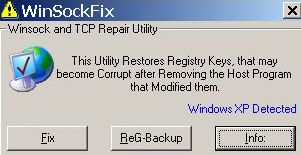
Для начала, щелкните на кнопке «ReG-Backup». Это создаст резервную копию системного реестра в мерах предосторожности.
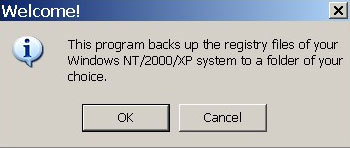
Нажмите «OK»

Нажмите «OK». Вы увидите следующее окошко, сообщающее об удачном создании резервной копии реестра.
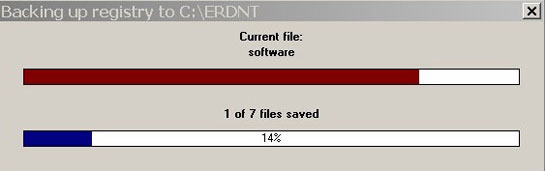
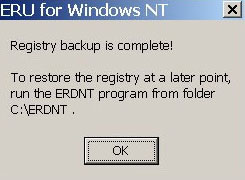
Обычный Термин Список определений Адрес Цитаты Форматированный Нажмите «OK». Вы вернетесь в главное окно. Нажмите «Fix».
Нажмите «Yes». Процесс займет около минуты, и после звукового сигнала вы увидите следующее окошко.
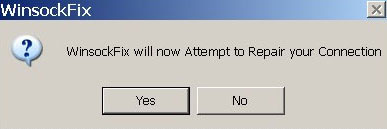
Наконец, нажмите «OK» и позвольте вашему компьютеру перезагрузиться. Когда он загрузится, вы должны получить доступ к сети.
winsockxpfix для Windows Vista, 7, 8, 10
Скачайте и запустите LSP-Fix.
Скачайте LSP-Fix и сохраните его в своем каталоге. Вы можете скачать LSP-Fix по следующему адресу:
После загрузки файла перейдите туда, куда вы сохранили файл и дважды щелкните на нем, чтобы запустить приложение. Вам будет представлено окно, похожее на рисунке 1 ниже.
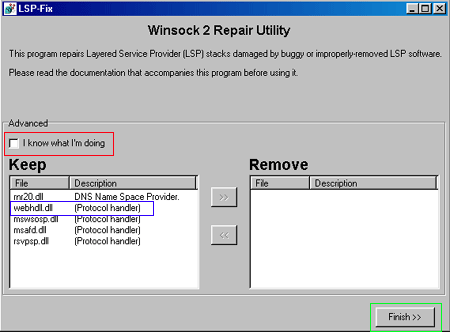
Рисунок 1. Стартовый экран для LSP-Fix
Теперь, когда приложение запустилось, вы увидите экран с двумя секциями, помечены как Хранить и Удалить.
Есть две кнопки между этими двумя секциями помечены «>>» и «<<«. «>>» Перемещает выделенные LSP протоколы в раздел «Удалить». Для перемещения обратно используйте кнопку «<<«. Важно отметить, что если вы не поставите галочку напротив строки с надписью «Я знаю, что я делаю», назначенные красный прямоугольник на рисунке 1 выше, то изменения не будут сделанны.
Если вы просто хотите, исправить уже удаленные библиотеки DLL, вы можете просто нажать Finish, обозначенные зеленом поле на рисунке 1. LSP-Fix автоматически исправить LSP связи и восстановит подключения обратно к сеть. Если вы пытаетесь удалить определенный DLL из системы, то вам следует перейти к шагу 2.
Шаг 2: Удаление LSP
Мы хотим, удалить webhdll.dll, который устанавливается с известным шпионским ПО под названием Webhancer. Имя файла может отличаться от примера.
Чтобы удалить webhdll.dll вы ставите галочку в окошке с надписью «Я знаю, что я делаю», далее кнопка (<< и >>) перемещаем, как показано на рисунке 2
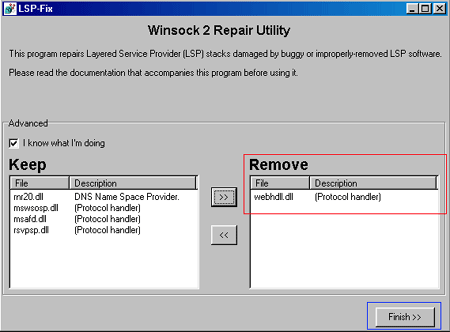
Рисунок 2. Выбор и перемещение библиотеки webhdll.dll
Теперь, когда LSP протокол был перемещен в разделе Удалить, вы можете закончить процесс удаления, нажав на кнопку Готово(Finish) обведенную синей прямоугольником на рисунке выше. Когда вы нажимаете на кнопку Готово LSP будут удалены с вашего компьютера в правильной манере так, чтобы сеть LSP не повредилась.
Когда LSP-Fix сделает удаления LSP вы увидите краткое окно как на рисунке 3 ниже:
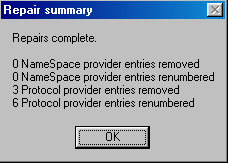
Рисунок 3. Итог
Вы можете нажать ОК для завершения LSP-Fix.
Что нужно сделать, чтобы в папке с фото отображались изображения, а не значки?
Вернуть или скрыть раздел «Параметры папок». В Windows XP называлось — Свойства папки.















